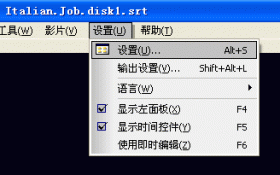5、设置字幕的字体颜色等样式
点击点击右侧竖排按钮的按钮styles,双击弹出对话框中的default ,出现如下设置对话框:
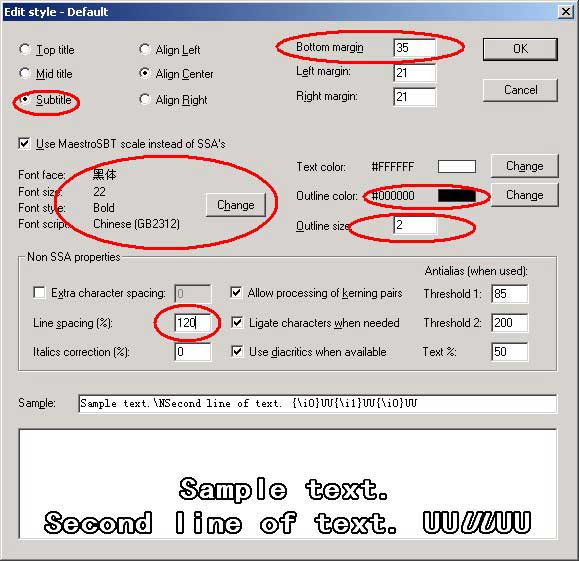
在弹出的对话框中更改以下数值 :
- bottom:35 ;也就是字幕离开视频底边的位置,个人觉得35比较好。
- text color:就是字幕颜色,缺省白色不错,不要改
- outline color:字幕边框的颜色,点击更改(改为黑色)
- outline size:字幕边框的粗细,设为2较好
- line spacing:120 ;两行字幕行间的空隙,以百分数计算,100为无空隙(默认),个人推荐120
点击用红框圈出的change按钮,可以打开更改字体大小等设置,建议改为黑体,粗体,22号大小,比较好看
estroSBT的设置就结束了,最后一步就是渲染输出
点击主页面的按钮generate,程序就会生成文件并保存在先前设定的文件夹中。其实就是一个son文件,一个spf文件加上若干个bmp位图文件。
步骤三、最终转换为Vobsub字幕
所用软件:son2vobsub
1、打开son2vobsub,点击输入文件名旁边的按钮选择刚才渲染得到的son文件,并设置好输出文件的保存路径。
注意修改以下几样东西:
- lang ID: 即显示语言标识,中文为zh
- 去掉define own contrast可选框
- 在define own palette里面,前三个颜色为黑色、黑色、白色,这个跟前面设置的颜色有关联,不要乱改。
然后点击convert“转换”,OK一切搞定了!!!
至此srt转换为idx +sub大功告成!然后就可以吧它刻到DVD上去了